Google Pixel 9a là một thiết bị di động thuộc phân khúc tầm trung. Tuy được định vị ở mức giá phải chăng, chiếc điện thoại này vẫn mang lại trải nghiệm nhiếp ảnh ấn tượng nhờ sức mạnh của công nghệ xử lý ảnh điện toán từ Google. Với vai trò là chuyên gia từ Dân Công Nghệ, chúng tôi sẽ chia sẻ những mẹo và thủ thuật camera Pixel 9a giúp bạn cải thiện đáng kể chất lượng ảnh chụp chỉ với thao tác đơn giản, tối ưu hóa hiệu quả và tạo ra những bức ảnh đẹp mắt hơn.
Nắm vững các kỹ thuật camera này sẽ giúp bạn tận dụng tối đa tiềm năng nhiếp ảnh của chiếc điện thoại Pixel 9a.
Chụp đêm ấn tượng với Night Sight
Chế độ Night Sight (Chụp đêm) trên Pixel 9a hoạt động dựa trên nhiếp ảnh điện toán. Tính năng này tự động phát hiện cảnh thiếu sáng và kết hợp nhiều khung hình phơi sáng khác nhau để tạo ra một bức ảnh sắc nét, ít nhiễu mà không cần dùng đèn flash hay chân máy. Để sử dụng, bạn chỉ cần mở ứng dụng Camera, chọn chế độ Night Sight. Chế độ này cũng tự động kích hoạt khi điều kiện ánh sáng yếu. Nhấn nút chụp và giữ điện thoại thật chắc. Một bộ đếm thời gian sẽ hiển thị trong lúc cảm biến thu thập ánh sáng trong vài giây.
Kết quả là một bức ảnh thiếu sáng trở nên sáng sủa và đầy màu sắc. Night Sight đặc biệt hiệu quả khi chụp cảnh quan thành phố sau khi mặt trời lặn. Nó cũng phát huy tác dụng khi chụp ảnh trong nhà tại các nhà hàng, bữa tiệc hay sự kiện thiếu sáng mà không gây ra ánh sáng chói khó chịu từ đèn flash.
![]() Ảnh chụp bầu trời đêm đầy sao với hàng cây ở phía dưới bằng chế độ Astrophotography của Pixel
Ảnh chụp bầu trời đêm đầy sao với hàng cây ở phía dưới bằng chế độ Astrophotography của Pixel
Night Sight còn tự động chuyển sang chế độ Astrophotography (Chụp ảnh thiên văn) khi phát hiện điều kiện cực kỳ tối và điện thoại được giữ hoàn toàn cố định. Vì chế độ này sử dụng thời gian phơi sáng dài, một rung động nhẹ cũng có thể làm ảnh bị mờ. Do đó, việc sử dụng chân máy điện thoại hoặc đặt điện thoại trên bề mặt ổn định là rất cần thiết. Đây là lựa chọn lý tưởng để chụp dải Ngân Hà ở vùng nông thôn hay bầu trời đầy sao trong chuyến cắm trại mà không cần thiết bị chuyên nghiệp.
![]() Điện thoại Google Pixel 9a màu tím đặt đứng trong công viên
Điện thoại Google Pixel 9a màu tím đặt đứng trong công viên
Bắt trọn chi tiết với Macro Focus
Tính năng Macro Focus trên Pixel 9a cho phép bạn ghi lại những chi tiết nhỏ mà mắt thường khó nhìn thấy từ xa. Không giống như các điện thoại có ống kính macro chuyên dụng, Pixel 9a sử dụng camera chính và khả năng lấy nét tự động để chụp ảnh macro (cận cảnh). Macro Focus sẽ tự động kích hoạt khi bạn đưa camera lại gần chủ thể (khoảng 3cm đến 4cm). Đây là lựa chọn hoàn hảo cho những bức ảnh sáng tạo làm nổi bật các vân nhỏ. Bạn có thể chụp lại hoa văn trên cánh côn trùng, sợi vải tinh xảo hay chi tiết bề mặt cánh hoa.
![]() Ảnh chụp macro một con bướm đậu trên vai người, minh họa khả năng chụp cận cảnh của Pixel
Ảnh chụp macro một con bướm đậu trên vai người, minh họa khả năng chụp cận cảnh của Pixel
Tạo hiệu ứng xóa phông chuyên nghiệp với Chế độ Chân dung (Portrait Mode)
Chế độ Chân dung (Portrait Mode) làm mờ hậu cảnh phía sau chủ thể, tạo hiệu ứng độ sâu trường ảnh như chụp bằng máy ảnh chuyên nghiệp. Trên Pixel 9a, chế độ này hoạt động tốt với cả camera sau và camera trước. Mở ứng dụng Camera, chọn chế độ Portrait, sau đó căn khung chủ thể và nhấn Chụp. Sau khi chụp xong, bạn có thể điều chỉnh mức độ mờ hậu cảnh. Mở ảnh trong Google Photos, nhấn vào Edit > Tools > Blur, rồi di chuyển thanh trượt để điều chỉnh theo ý muốn.
Chế độ Chân dung rất hữu ích khi bạn muốn làm nổi bật chủ thể. Để đạt hiệu quả xóa phông tốt nhất, nên có khoảng cách nhất định giữa chủ thể và hậu cảnh. Điều này giúp Pixel 9a tạo ra hiệu ứng độ sâu rõ rệt hơn.
![]() Google Pixel 9a màu hồng đào đặt trên Google Pixel 9 Pro XL
Google Pixel 9a màu hồng đào đặt trên Google Pixel 9 Pro XL
Thêm hiệu ứng chuyển động nghệ thuật với Motion Mode
Chế độ Motion (Chuyển động) trên Pixel 9a giúp bạn tạo ra hiệu ứng làm mờ nghệ thuật cho bức ảnh. Có hai tùy chọn là Action Pan (Lia máy) và Long Exposure (Phơi sáng dài). Để tìm các tùy chọn này, mở ứng dụng Camera và chọn chế độ Motion từ danh sách chế độ.
Action Pan tạo ra một chủ thể sắc nét với hậu cảnh bị làm mờ chuyển động, mang lại cảm giác về tốc độ. Bạn cần lia máy theo chủ thể đang chuyển động. Khi chủ thể lấp đầy khung hình, nhấn Chụp. Kỹ thuật này rất tuyệt vời để chụp một người bạn đang chạy, một chiếc ô tô đang đi ngang qua, hoặc những khoảnh khắc thể thao tốc độ như cầu thủ bóng đá đang bứt tốc trên sân.
Long Exposure làm mờ các vật thể đang di chuyển để tạo ra hiệu ứng “chảy” hoặc “trôi”. Khi chọn Long Exposure, hãy giữ điện thoại cố định trên chân máy hoặc bề mặt ổn định, sau đó nhấn Chụp. Pixel sẽ tự động ghi lại một khoảng phơi sáng dài hơn. Bạn có thể biến dòng nước chảy ở thác thành dải lụa mềm mại, ghi lại vệt sáng từ đèn xe trên con đường đông đúc, hoặc làm mờ chuyển động của đám đông trên phố.
 Một bức ảnh phơi sáng dài của thác nước với hình ảnh người mờ ảo trên đài quan sát gỗ, xung quanh là cây cối
Một bức ảnh phơi sáng dài của thác nước với hình ảnh người mờ ảo trên đài quan sát gỗ, xung quanh là cây cối
Tối ưu tương phản với Ultra HDR
Sử dụng chế độ Ultra HDR trên Pixel 9a để chụp các cảnh có vùng sáng rực rỡ và vùng tối sâu. HDR (High Dynamic Range) kết hợp nhiều khung hình phơi sáng khác nhau, cho phép camera giữ lại chi tiết ở cả những vùng sáng nhất và tối nhất của bức ảnh – điều mà một lần chụp thông thường khó lòng đạt được.
Ví dụ, khi chụp phong cảnh lúc hoàng hôn, HDR giúp giữ bầu trời giàu màu sắc mà không làm tối phần đất phía dưới. Khi chụp trong nhà, nó cân bằng ánh sáng từ cửa sổ với nội thất bị che khuất để chụp được bức chân dung đủ sáng mà không làm “cháy” hậu cảnh.
Để sử dụng Ultra HDR, mở ứng dụng Camera, vào Settings > More settings > Advanced, và bật Ultra HDR. Lưu ý rằng hiệu ứng Ultra HDR có thể không hiển thị đầy đủ trên các màn hình cũ không hỗ trợ HDR hoặc khi in ra.
 Một chú mèo màu cam đang ngồi trên bậu cửa sổ dưới ánh sáng mạnh
Một chú mèo màu cam đang ngồi trên bậu cửa sổ dưới ánh sáng mạnh
Màu sắc sống động hơn với Display P3
Sử dụng tính năng Display P3 capture trên Pixel 9a để chụp ảnh với dải màu rộng hơn chuẩn sRGB thông thường, giúp ảnh của bạn trông sống động và rực rỡ hơn. Để sử dụng, mở ứng dụng Camera, vào Settings > More settings > Advanced, và bật Rich Color in Photos.
Ảnh chụp ở định dạng P3 có thể trông kém rực rỡ hơn trên các thiết bị không tương thích P3 hoặc màn hình cũ, vì vậy hãy cân nhắc nơi bạn dự định chia sẻ chúng. Không phải tất cả máy in đều tái tạo được dải màu P3 rộng hơn, đây là điều cần lưu ý nếu bạn có ý định in ảnh. Màu sắc có thể trông hơi nhạt hơn trên bản in vật lý.
 Một chú mèo màu cam đang rình rập máy chơi game Nintendo 64
Một chú mèo màu cam đang rình rập máy chơi game Nintendo 64
Chỉnh sửa chuyên sâu với định dạng RAW
Tệp RAW chứa nhiều dữ liệu hình ảnh hơn so với định dạng JPEG đã nén. Điều này mang lại cho bạn khả năng kiểm soát lớn hơn khi chỉnh sửa hậu kỳ về phơi sáng, cân bằng trắng, vùng tối, vùng sáng và màu sắc. Đây là lựa chọn phù hợp cho các nhiếp ảnh gia chuyên nghiệp hoặc những người đam mê muốn có sự tự do sáng tạo khi chỉnh sửa trong các ứng dụng như Adobe Lightroom hoặc Photoshop.
Để lưu ảnh dưới dạng tệp RAW, mở ứng dụng Camera, vào Settings > More settings > Advanced, và bật RAW/JPEG control.
Tệp RAW có dung lượng lớn hơn và chiếm nhiều bộ nhớ hơn. Hãy sử dụng chúng một cách có chọn lọc cho những bức ảnh quan trọng mà bạn định tinh chỉnh kỹ lưỡng sau này. Ví dụ, nếu bạn chụp buổi hòa nhạc thiếu sáng, tệp RAW cho phép bạn khôi phục chi tiết vùng tối hoặc điều chỉnh các vùng sáng bị cháy sau đó.
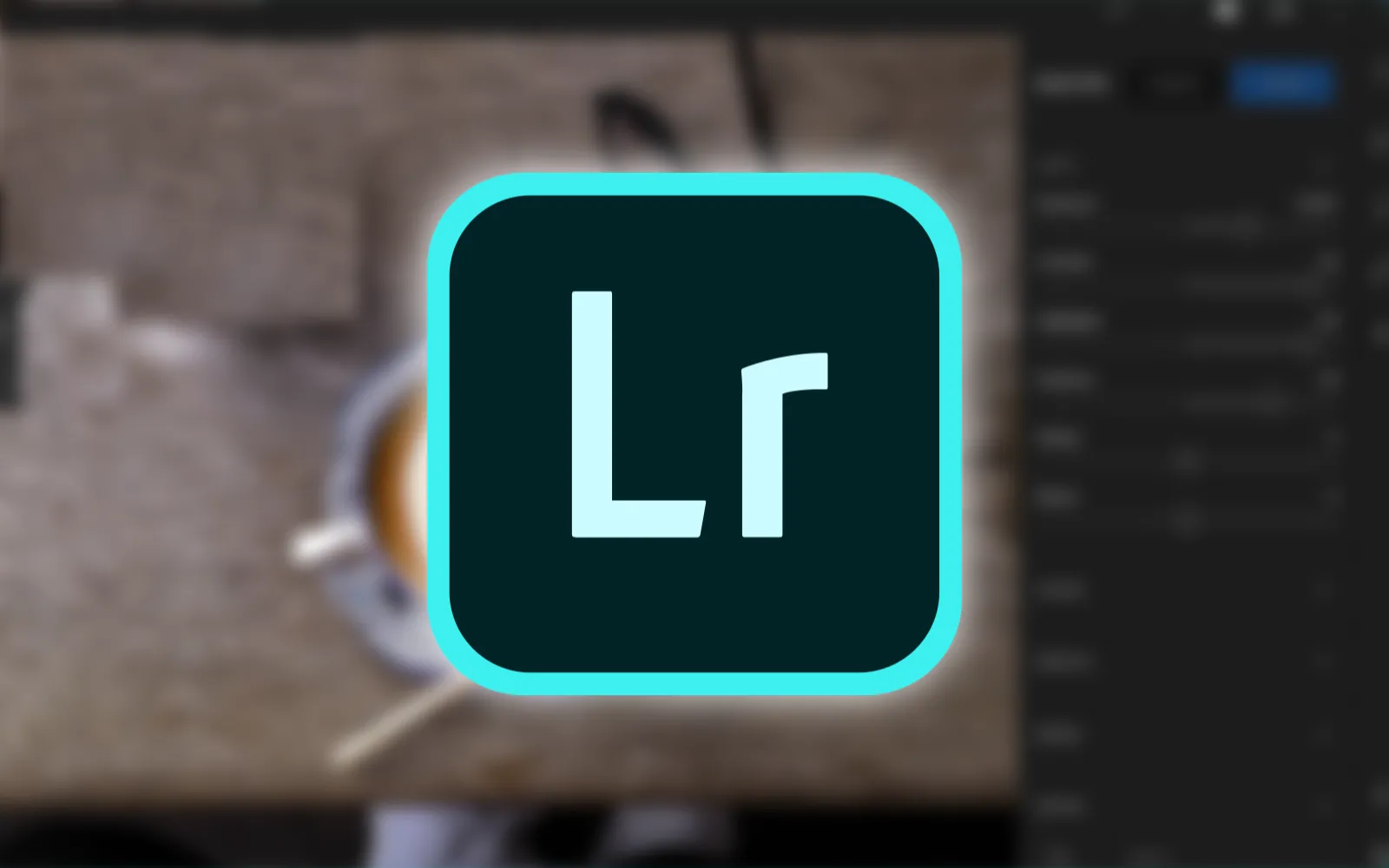 Ảnh chụp màn hình ứng dụng Adobe Lightroom trên điện thoại, minh họa cho việc chỉnh sửa ảnh RAW
Ảnh chụp màn hình ứng dụng Adobe Lightroom trên điện thoại, minh họa cho việc chỉnh sửa ảnh RAW
Xóa vật thể không mong muốn với Magic Eraser
Magic Eraser (Xóa vật thể) là một công cụ chỉnh sửa trong Google Photos giúp loại bỏ các vật thể hoặc người làm phân tâm khỏi bức ảnh của bạn. Sử dụng AI, công cụ này xác định các chủ thể như người vô tình lọt vào khung hình, đường dây điện, hoặc rác thải, và lấp đầy khoảng trống một cách tự nhiên.
Để sử dụng Magic Eraser, mở ảnh trong Google Photos, nhấn vào Edit > Tools > Magic Eraser. Pixel sẽ tự động đề xuất các mục cần xóa (chúng sẽ được đánh dấu). Nhấn vào các mục đó để xóa hoặc vẽ một vòng tròn quanh bất kỳ vật thể nào bạn muốn loại bỏ. Để có kết quả tốt nhất, hãy phóng to cẩn thận và vẽ viền quanh vật thể. Đối với các chủ thể phức tạp hoặc ở tiền cảnh, có thể cần thao tác nhiều lần.
 Video demo cách sử dụng Google Magic Eraser để xóa vật thể không mong muốn trong ảnh
Video demo cách sử dụng Google Magic Eraser để xóa vật thể không mong muốn trong ảnh
Cứu ảnh mờ với Photo Unblur
Photo Unblur (Làm nét ảnh mờ) trong Google Photos giúp sửa chữa các bức ảnh bị mờ nhẹ. Được hỗ trợ bởi AI của Pixel, tính năng này sử dụng nhận diện khuôn mặt để làm rõ mắt và các chi tiết trên khuôn mặt chủ thể. Nếu ảnh của bạn bị nhòe, hãy mở ảnh, nhấn vào Edit > Photo Unblur, và để Pixel xử lý lại. Đây là tính năng hoàn hảo để cứu vãn một khoảnh khắc mà chuyển động đã làm mờ chi tiết khuôn mặt. Bạn có thể làm sống lại những khoảnh khắc ý nghĩa đáng lẽ đã không thể sử dụng được.
![]() Ảnh minh họa tính năng Photo Unblur của Google Pixel làm nét khuôn mặt bị mờ
Ảnh minh họa tính năng Photo Unblur của Google Pixel làm nét khuôn mặt bị mờ
Giữ bố cục thẳng hàng với Hướng dẫn khung hình (Framing Hints)
Sử dụng Framing Hints (Hướng dẫn khung hình) trên Pixel 9a để giúp căn chỉnh bức ảnh của bạn. Framing Hints hiển thị các đường hướng dẫn màu vàng và trắng cho biết khi nào điện thoại của bạn đang ở vị trí cân bằng. Điều này đặc biệt hữu ích khi chụp đường chân trời của thành phố hoặc kiến trúc, nơi một góc nghiêng nhỏ cũng có thể làm hỏng bố cục.
Để sử dụng Framing Hints, mở ứng dụng Camera, vào Settings > More settings, và bật tùy chọn Framing Hints. Xoay điện thoại cho đến khi các đường thẳng gặp nhau và góc hiển thị bằng 0 để có một bức ảnh được căn chỉnh thẳng hàng.
![]() Ứng dụng Camera trên điện thoại Pixel hiển thị hướng dẫn khung hình, điện thoại đặt đứng cạnh lọ hoa
Ứng dụng Camera trên điện thoại Pixel hiển thị hướng dẫn khung hình, điện thoại đặt đứng cạnh lọ hoa
Tận dụng Google Pixel 9a như một công cụ nhiếp ảnh sáng tạo
Camera của Pixel 9a là một công cụ mạnh mẽ được tích hợp nhiều tính năng thú vị. Trong lĩnh vực nhiếp ảnh di động, những tính năng này giúp ngay cả người dùng phổ thông cũng có thể chụp được những bức ảnh trông chuyên nghiệp ngay từ điện thoại của họ. Nếu bạn muốn cải thiện kỹ năng chụp ảnh bằng điện thoại di động, việc làm chủ các tính năng này là một cách dễ dàng để đạt được điều đó.
![]() Điện thoại Google Pixel 9a màu Porcelain nhìn từ mặt trước
Điện thoại Google Pixel 9a màu Porcelain nhìn từ mặt trước
Tài liệu tham khảo:
- Bài viết gốc từ Android Police